WhatsApp a ajouté une tonne de nouvelles fonctionnalités tardivement. Les mises à jour récentes ont apporté des fonctionnalités telles que les appels vidéo, la vérification en deux étapes et il a récemment introduit sa toute nouvelle fonctionnalité «Statut», qui est fondamentalement identique à Instagram Stories, qui à son tour était une arnaque de Snapchat Stories. Contrairement aux précédentes mises à jour de statut basées sur du texte, la nouvelle fonctionnalité Statut de WhatsApp vous oblige à publier des photos, des vidéos et des GIF, qui disparaissent après 24 heures. Eh bien, tout le monde n'est pas fan de la nouvelle fonctionnalité Status, moi y compris. Donc, si vous êtes quelqu'un qui préfère recommencer à écrire des paroles de chansons ou des citations émotionnelles comme Statut sur WhatsApp, il existe des moyens de revenir à l'ancien statut WhatsApp sur les smartphones Android:
Note rapide: j'ai essayé les méthodes suivantes et pendant qu'elles fonctionnent, à partir de maintenant, je ne sais pas si elles fonctionneront à l'avenir.
Obtenez l'ancien statut WhatsApp sur les appareils non rootés
Sur les appareils non rootés, vous pouvez simplement installer un ancien APK de WhatsApp pour récupérer l'ancien statut. J'ai essayé plusieurs versions plus anciennes de WhatsApp et celle qui a fonctionné pour moi est 2.17.60. Vous pouvez simplement télécharger cette version de WhatsApp à partir d'APKMirror et l'installer.
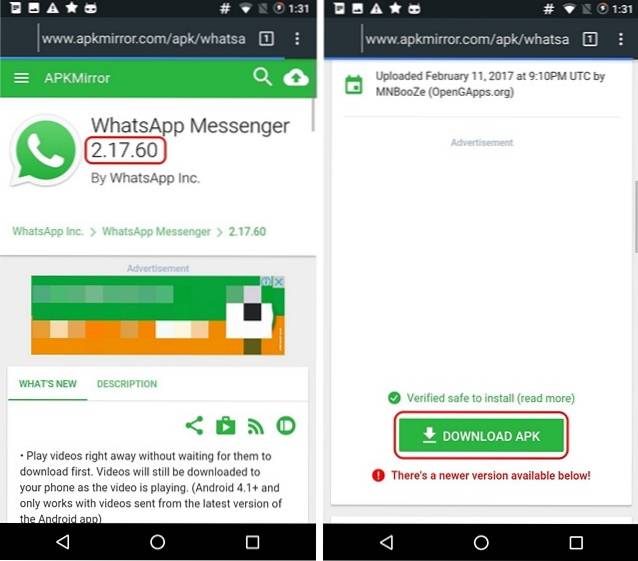
Ensuite, vous pouvez simplement configurer votre compte WhatsApp, après quoi vous devriez voir l'ancienne page d'accueil WhatsApp sans onglet État..
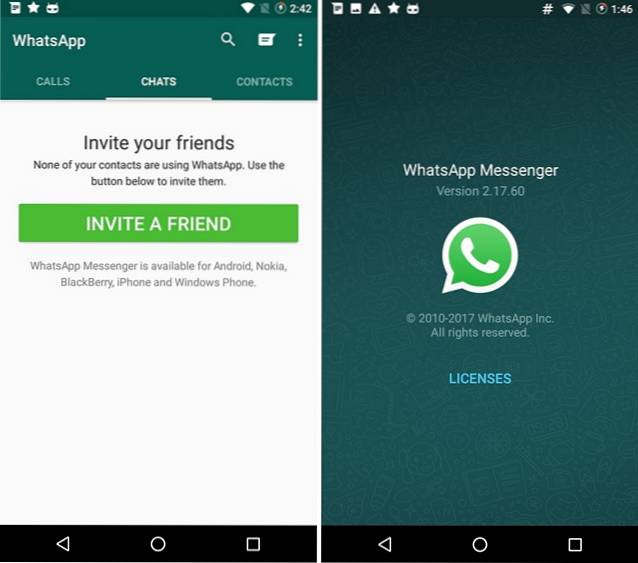
Bien que cette méthode fonctionne pour le moment, WhatsApp peut choisir de supprimer bientôt la prise en charge des anciennes versions de WhatsApp. Dans ce cas, il existe une solution de contournement qui devrait fonctionner avec la plupart des versions de WhatsApp.
Obtenez l'ancien statut WhatsApp sur les appareils enracinés
Cette solution de contournement pour récupérer l'ancien statut WhatsApp nécessite un appareil Android enraciné. En outre, il est important de noter que j'ai essayé cette méthode sur WhatsApp v2.17.77 et que cela a parfaitement fonctionné. Vous pouvez vérifier votre version de WhatsApp dans Paramètres WhatsApp-> À propos et aide-> À propos. Si vous avez une version différente de WhatsApp, vous pouvez toujours essayer le processus, mais si cela ne fonctionne pas, vous pouvez télécharger la version que j'utilise depuis APKMirror.
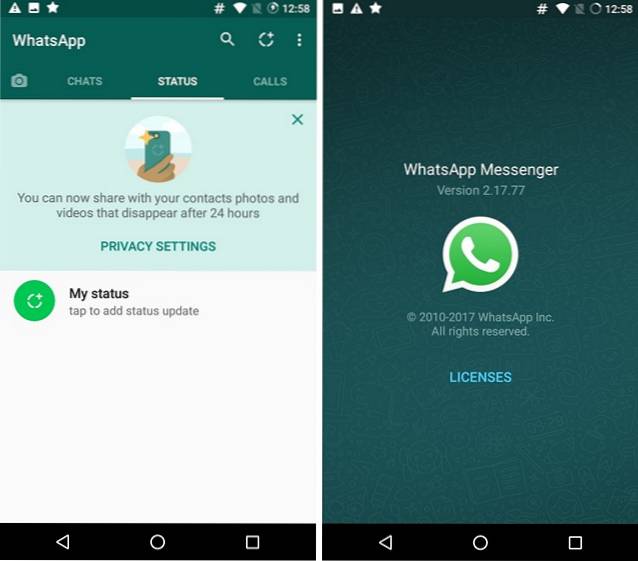
Donc, si vous êtes tous prêts, vous aurez besoin d'une application de gestion de fichiers qui inclut la prise en charge de l'accès root. J'utilise ES File Explorer (gratuit) mais vous pouvez utiliser le gestionnaire de fichiers de votre choix. Maintenant que le gestionnaire de fichiers est installé, voici les étapes pour revenir à l'ancien statut WhatsApp:
1. Tout d'abord, dirigez-vous vers Paramètres-> Applications-> WhatsApp et appuyez sur "Forcer l'arrêt".
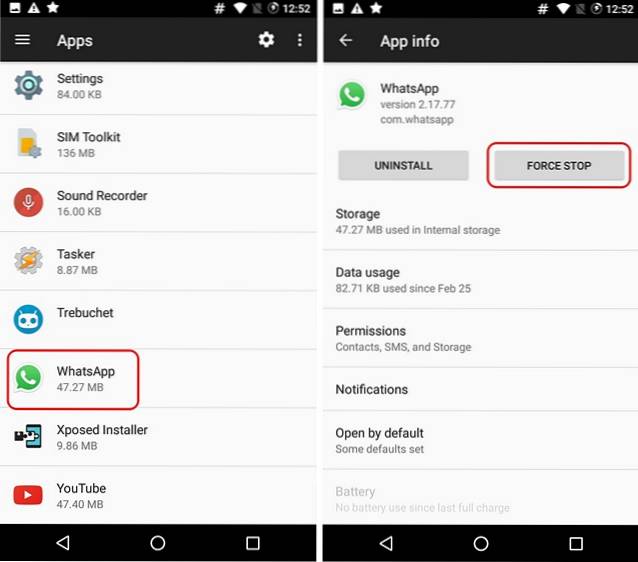
2. Ensuite, dirigez-vous vers Explorateur de fichiers ES ou le gestionnaire de fichiers que vous utilisez et activer «Root Explorer». Dans ES File Explorer, vous le trouverez dans la barre latérale gauche. L'application peut vous demander de sélectionner les autorisations appropriées pour l'explorateur racine, choisissez "RW" pour tout.
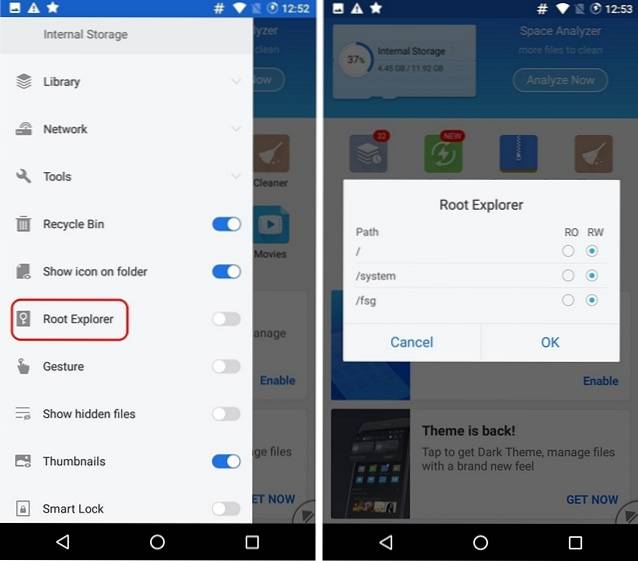
3. Une fois terminé, ouvrez fichiers de périphérique. Dans ES File Explorer, vous pouvez appuyer sur "Local"Dans la barre latérale, puis appuyez sur"Appareil«. Lorsque le dossier «Device» s'ouvre, Dirigez-vous vers le dossier data-> data-> com.whatsapp-> shared_prefs.

4. Dans le dossier «shared_prefs», appuyez sur le bouton «com.whatsapp_preferences.xml”Pour l'ouvrir. Il vous sera demandé de choisir l'éditeur pour ouvrir le fichier. Tu peux choisir "Éditeur de notes ES”Ou l'éditeur de texte fourni avec le gestionnaire de fichiers que vous utilisez. Lorsque le fichier s'ouvre, appuyez sur le bouton de menu à trois points et appuyez sur le "Éditer"Option.
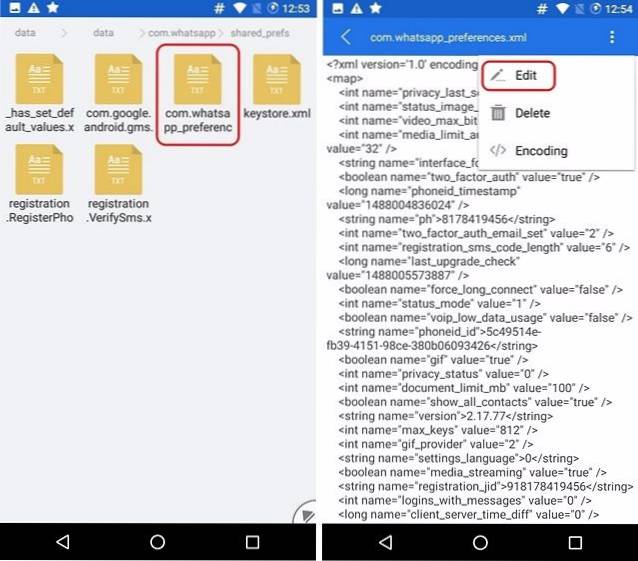
5. Dans le "com.whatsapp_preferences.xml"Fichier, vous devez localiser le texte qui dit Valeur du "mode d'état" = "1". Quand tu le trouves, tu n'as qu'à changer le «1» en «0». Assurez-vous de ne rien modifier d'autre. Une fois fait, sauvegarder le fichier XML.
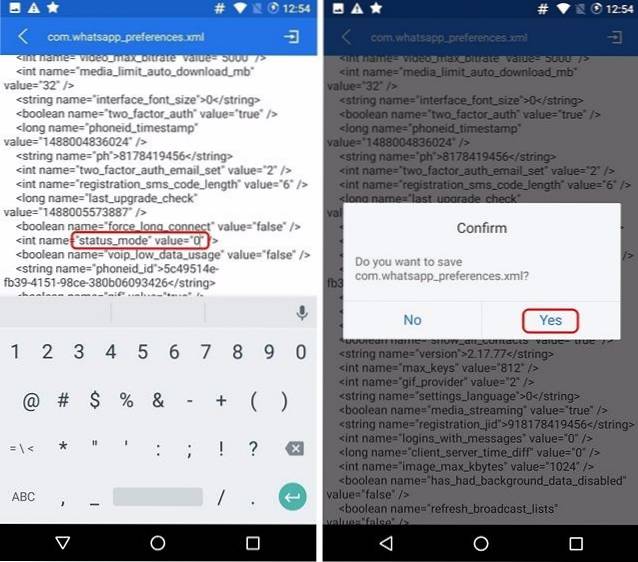
6. Une fois terminé, ouvrez simplement WhatsApp et l'onglet Statut disparaîtra. Vous trouverez l'onglet Appels, Chats et Contacts, comme vous le souhaitez. Vous trouverez également l'option «Statut» dans le menu et vous pouvez simplement appuyer dessus et définir le même ancien statut de texte dans WhatsApp.
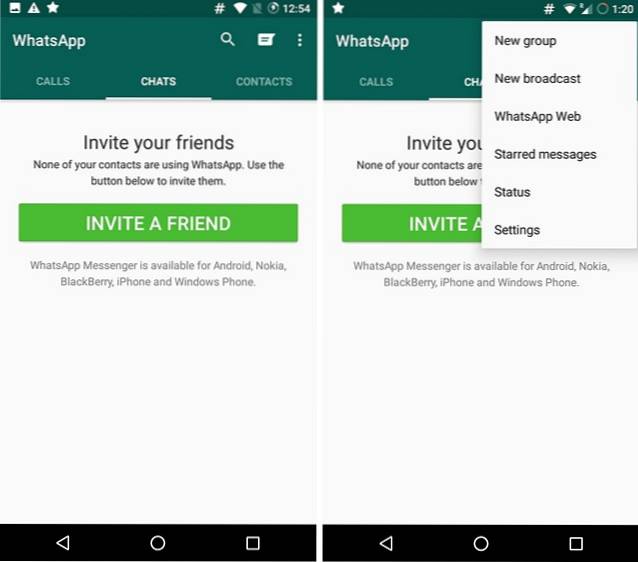
VOIR AUSSI: Top 7 des applications alternatives WhatsApp que vous pouvez utiliser
Revenir facilement à l'ancien statut WhatsApp
Eh bien, ce sont des méthodes simples pour revenir à l'ancien statut WhatsApp. Bien que vous puissiez récupérer l'ancien statut WhatsApp, vous ne verrez aucun statut pour les personnes qui utilisent la nouvelle fonctionnalité Statut WhatsApp, et elles ne pourront pas non plus afficher la mise à jour de votre statut texte. Si vous pouvez vivre avec cela, essayez ces méthodes et obtenez l'ancien statut WhatsApp. Faites-moi savoir si vous rencontrez des problèmes dans le processus. Sonnez dans la section des commentaires ci-dessous.
 Gadgetshowto
Gadgetshowto



